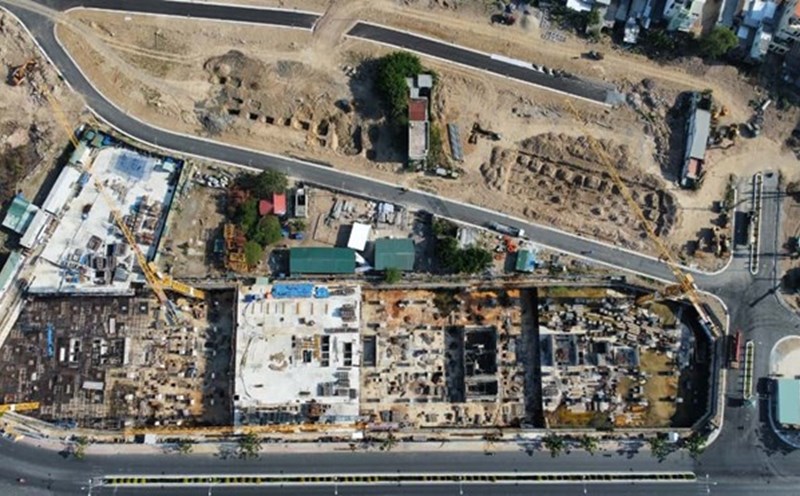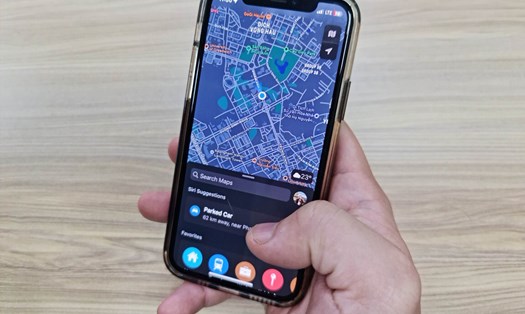Dường như đó cũng là lý do mà iPhone và Apple Watch có tính năng theo dõi mức độ âm thanh xung quanh và trong tai nghe.
Tính năng này hoạt động một cách nhanh chóng và dễ sử dụng, bao gồm cả các cảnh báo ngưỡng tiếng ồn. Điều đó giúp ngăn ngừa tổn thương và mất thính lực cho người dùng bằng cách thông báo cho họ biết khi nào nên giảm âm lượng, sử dụng thiết bị bảo vệ tai hoặc rời khỏi khu vực có môi trường ồn ào.
Làm thế nào để biết âm thanh đang nghe là quá lớn?
Vậy mức decibel (dB) có hại là bao nhiêu? Điều đó phụ thuộc vào lượng thời gian con người tiếp xúc cùng với mức độ tiếng ồn.
Đây là những gì Apple nói về tính năng chống ồn mà các chỉ số của mình: “Tiếp xúc nhiều lần, lâu dài với âm thanh trên 80 dB có thể dẫn đến tổn thương vĩnh viễn. Khi mức âm đạt chỉ số này, cần cân nhắc sử dụng thiết bị bảo vệ thính giác hoặc chuyển đến khu vực yên tĩnh hơn”.
Apple cũng chia sẻ các ví dụ về mức độ tiếng ồn/thời gian tiếp xúc có thể dẫn đến mất thính giác tạm thời:
- 80 db: Khoảng 5 giờ 30 phút mỗi ngày
- 85 dB: Khoảng 1 giờ 45 phút mỗi ngày
- 90 dB: Khoảng 30 phút mỗi ngày
- 95 dB: Chỉ 10 phút mỗi ngày
- 100 dB: Vài phút mỗi ngày
Xem mức Decibel với iPhone và iPad
Thật thú vị, Apple không cung cấp ứng dụng watchOS Noise trên iPhone và iPad, vì vậy đây là cách kiểm tra mức decibel trên các thiết bị này:
- Mở ứng dụng Cài đặt và chọn Trung tâm điều khiển
- Nếu nó chưa hiển thị, hãy vuốt bên dưới và tìm biểu tượng + màu xanh lá cây bên cạnh mục “Nghe”
- Kết nối tai nghe với iPhone
- Mở Trung tâm điều khiển (vuốt xuống từ góc trên bên phải màn hình) và tìm biểu tượng tai để xem mức dB của tai nghe
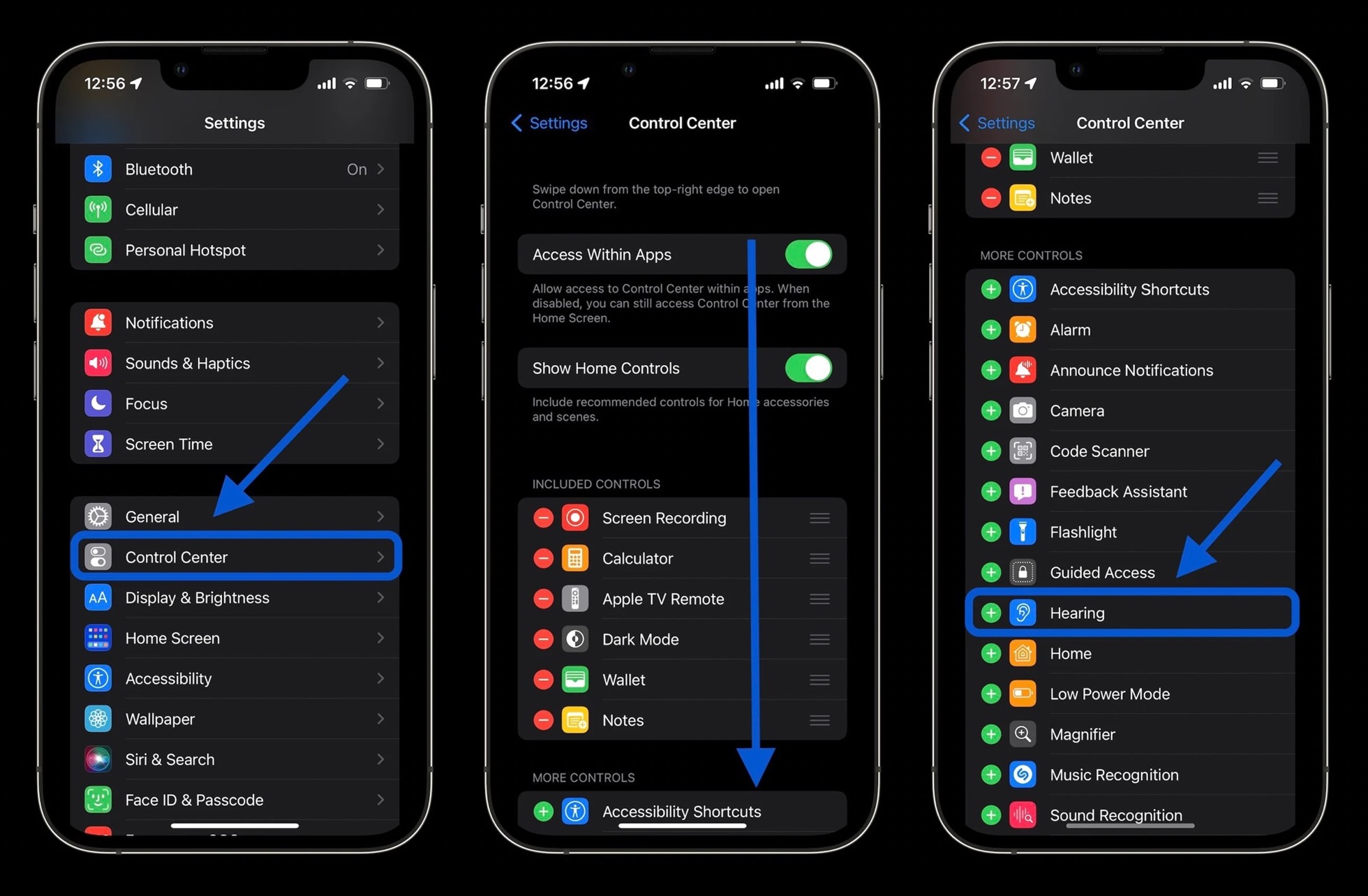
Cách mở tính năng đo độ ồn trên iPhone. Ảnh: 9to5mac - Để bật cảnh báo cho âm thanh tai nghe lớn, hãy đi tới Cài đặt > Trợ năng > Âm thanh/Hình ảnh > Thông báo tai nghe và nhấn vào nút chuyển đổi
- Người dùng cũng có thể hạn chế âm thanh lớn trong tai nghe bằng cách đi tới Cài đặt > Âm thanh & Haptics > An toàn tai nghe > bật Giảm âm thanh lớn
- Nếu đang phát nhạc với tai nghe được kết nối, người dùng sẽ thấy đồng hồ decibel xuất hiện trong ô “Nghe” trong Trung tâm điều khiển
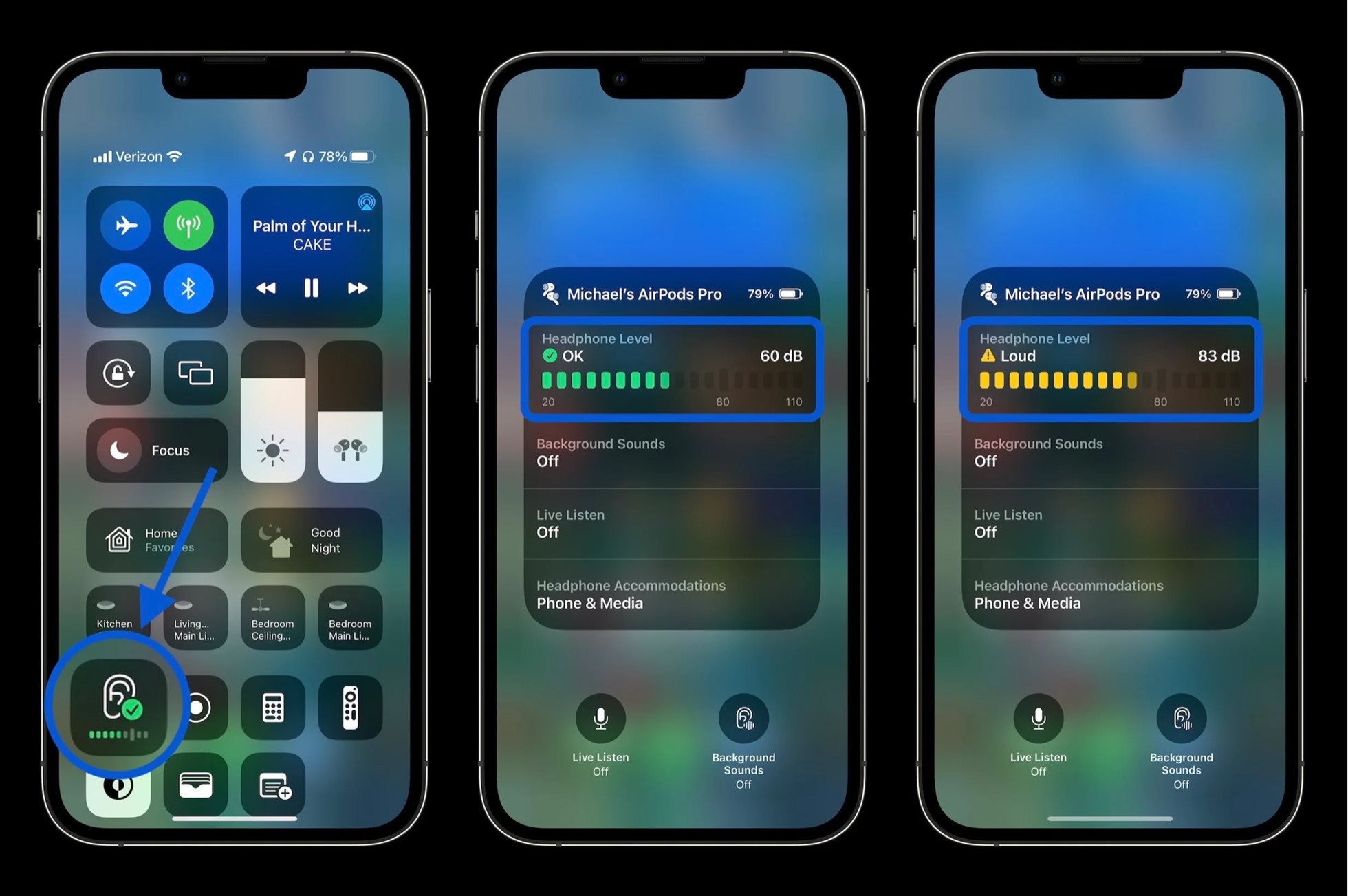
Tính năng này cũng có thể bật từ thanh công cụ iPhone. Ảnh: 9to5mac - Màu xanh lá cây biểu thị mức “OK” và màu vàng thể hiện mức “To”, có thể gây hại cho thính giác
- Nhấn vào biểu tượng Nghe để tìm hiểu thêm về mức độ tiếng ồn của tai nghe
- Cuối cùng, người dùng cũng có thể kiểm tra lịch sử nghe của mình và cả mức decibel xung quanh và tai nghe trong ứng dụng Sức khỏe
- Nhấn vào tab Duyệt ở dưới cùng
- Chọn Thính giác
Kiểm tra mức decibel bằng Apple Watch
Người dùng có thể đo cả mức decibel xung quanh và trong tai nghe bằng Apple Watch với ứng dụng “Tiếng ồn” chuyên dụng.
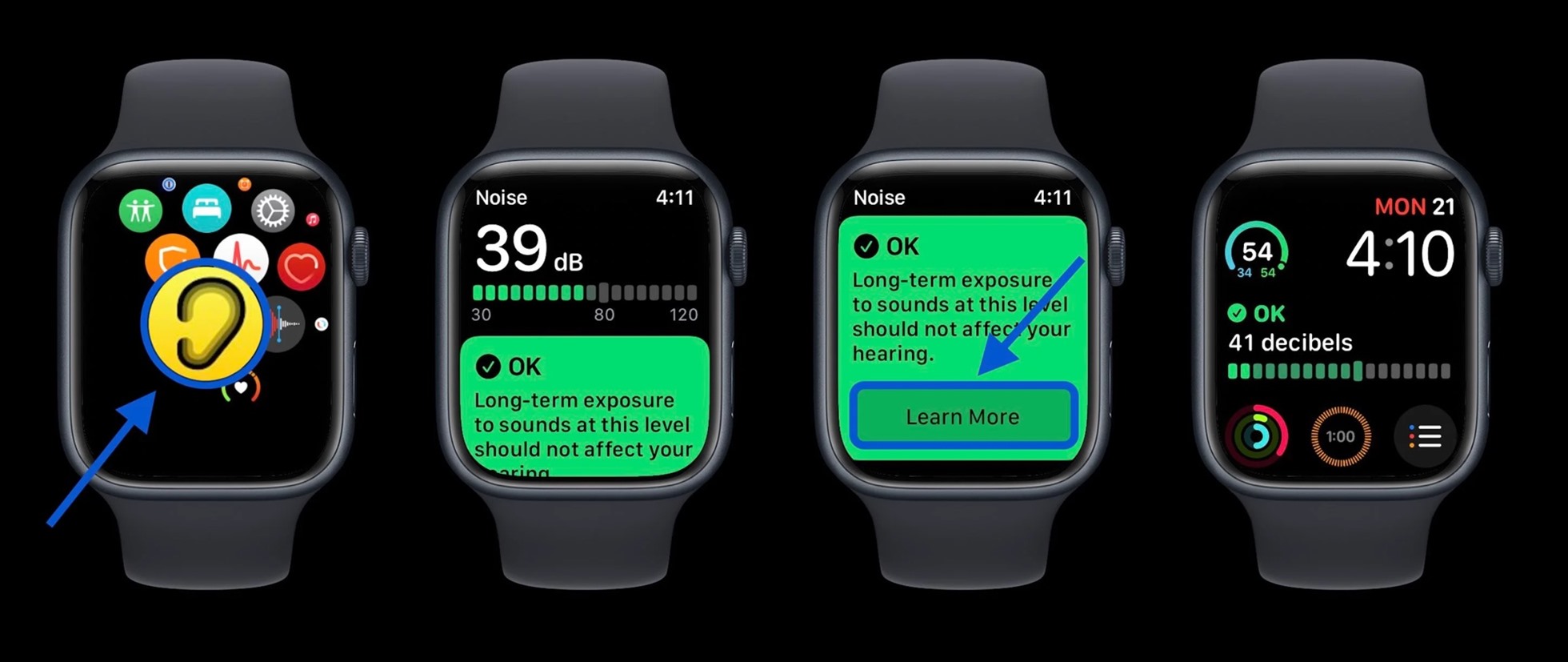
Để kiểm tra mức decibel xung quanh, hãy mở ứng dụng “Tiếng ồn” trên Apple Watch:
- Nếu chưa sử dụng ứng dụng Tiếng ồn trước đây, chọn Bật tính năng này
- Người dùng có thể tìm hiểu thêm về mức decibel vừa tiếp xúc bằng cách nhấn vào Tìm hiểu thêm ở cuối ứng dụng “Tiếng ồn”
- Nếu muốn truy cập nhanh vào tính năng đo mức decibel trên Apple Watch, hãy tạo mặt đồng hồ bằng ứng dụng “Tiếng ồn”
- Nếu không bật thông báo ứng dụng “Tiếng ồn” khi thiết lập tính năng, quay lại ứng dụng Đồng hồ trên iPhone > Tiếng ồn > Ngưỡng tiếng ồn để thay đổi giới hạn/thông báo tiếng ồn
- Để kiểm tra mức decibel của tai nghe trên Apple Watch, hãy mở Trung tâm điều khiển trên đồng hồ
- Vuốt xuống dưới cùng
- Nhấn vào biểu tượng tai